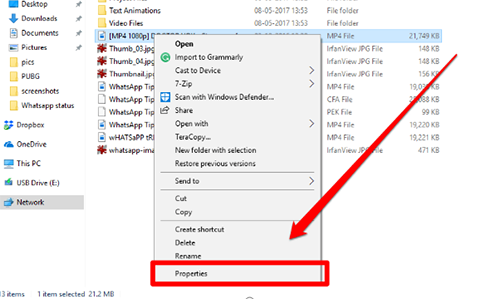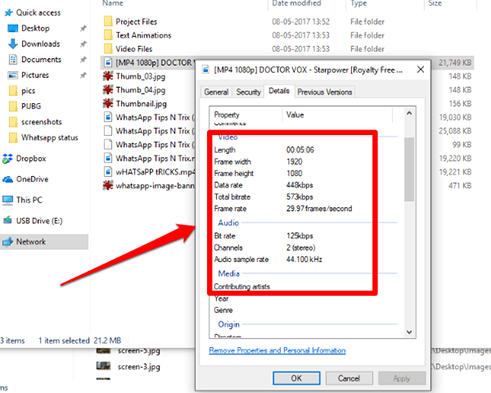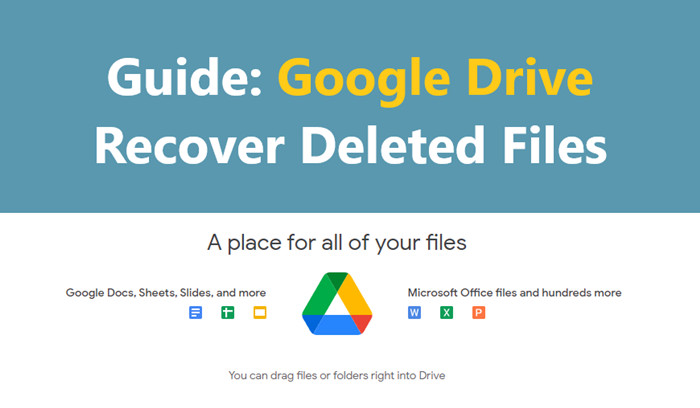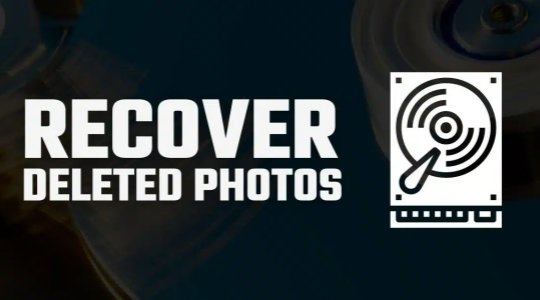يكون الفيديو ذو الجودة الرديئة مزعجًا للغاية ، لا سيما عندما تحتاج إلى الفيديو لغرض جاد. ومع ذلك ، لا يعرف معظم الأشخاص الذين يرغبون في تحسين جودة الفيديو إلا القليل جدًا فيما يتعلق بكيفية إصلاح جودة الفيديو. تحسين جودة الفيديو ليس مشكلة كبيرة. يتطلب العمل على دقة الفيديو والحدة واللقطات ومعدلات البت والاستقرار وبعض العوامل الأخرى.

الجزء 1: ما سبب انخفاض جودة مقاطع الفيديو؟
يمكن أن تتدهور جودة الفيديو أثناء التصوير أو النقل أو التشغيل أو في أي خطوة. فيما يلي بعض الأشياء الشائعة التي تفسد جودة الفيديو وتجعله يفقد الغرض منه.
دقة فيديو منخفضة: الفيديو ذو الدقة الأقل يبدو مهتزًا ومغلقًا ومشوهًا عند تشغيله ، وهو ما يحدث عادةً بسبب استخدام كاميرات منخفضة الجودة أو برامج تحرير فيديو غير موثوقة. يؤثر اختيار أجهزة الفيديو الخاطئة وأجهزة التخزين الخارجية الفاسدة أيضًا على دقة الفيديو. يعد تسجيل الفيديو بدقة 4K مفصلاً وأكثر وضوحًا مقارنةً بدقة 1080 بكسل.
الضبط غير المناسب لمعدل الإطار وسرعة الغالق: تتدهور جودة الفيديو عندما لا يتم ضبط سرعة الغالق ومعدل الإطارات بشكل صحيح. القاعدة العامة هي أن سرعة مصراع الفيديو يجب أن تكون مثالياً ضعف معدل الإطارات. إذا كان معدل إطار تصوير الفيديو 60 إطارًا في الثانية ، فإن الحصول على سرعة غالق تبلغ 1/120 أو أكثر يمكن أن يحسن جودة الفيديو. سيؤدي هذا الضبط إلى جعل الفيديو سلسًا وواضحًا وخاليًا من الضبابية.
خوارزمية الضغط: إذا كنت تنوي ضغط مقطع الفيديو الخاص بك لجعله مناسبًا لمنصة التحميل ذات الصلة ، فمن الضروري تحديد خوارزمية الضغط المناسبة. يمكن أن تؤدي نسبة الضغط غير الكافية إلى تدهور وضوح الصوت والفيديو ، مما يجعلها محببة ومقطوعة.
برامج ترميز الفيديو غير المدعومة: بسبب استخدام برامج ترميز ضغط خاطئة ، تتضرر جودة الفيديو - يؤدي ذلك إلى ظهور هزات ونقاط في مقاطع الفيديو. في بعض الأحيان تزداد المشكلة ، ولا يمكنك حتى تشغيل الفيديو.
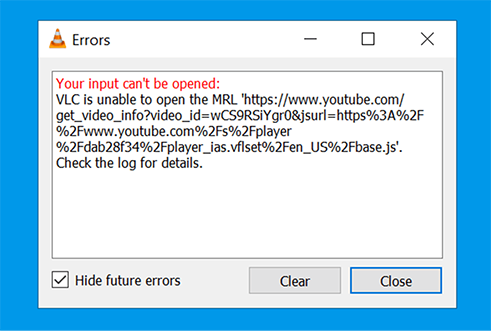
أنظمة الترميز: تنشأ مشكلة التشفير أثناء ضغط الفيديو أو تغييرات التنسيق ، مما يقلل من مزامنة الصوت وجودة البث. لذا فإن السؤال هو ، "هل يمكنك إصلاح جودة الفيديو بأي شكل من الأشكال؟" نعم تستطيع. باستخدام أداة موثوقة ، يمكنك تحسين كل عوامل الفيديو هذه ، وسيصبح الفيديو الخاص بك رائعًا.
الجزء 2: هل يمكنني تحسين جودة الفيديو عبر الإنترنت؟
بناءً على تفضيلاتك ، يمكنك زيادة جودة الفيديو عبر الإنترنت مجانًا أو باستخدام بعض الأدوات المدفوعة. تتوفر أدوات متعددة عبر الإنترنت تعمل على تحسين دقة الفيديو ، ولكن تذكر أن بعض الأدوات تحد من حجم الفيديو (يمكنهم فقط قبول 200 ميغابايت أو أقل). علاوة على ذلك ، يمكن للمستخدمين أيضًا استخدام البرامج المستندة إلى الويب مثل Pikavue و HD Convert لإزالة جودة الفيديو السيئة.
يمكن لأداة عبر الإنترنت أن تقلل من مشكلات التخزين في نظامك حيث لا تحتاج إلى تنزيل الأداة على جهاز الكمبيوتر الخاص بك. بالإضافة إلى ذلك ، تستمر الأدوات عبر الإنترنت في الترقية بمرور الوقت ، وتقدم ميزات جديدة وتجعل تحرير الفيديو سريعًا بالنسبة لك.
الجزء 3: كيفية إصلاح مقاطع الفيديو ذات الجودة السيئة
تعد الإطارات الواهية والصور المهتزة والصوت المشوه من العلامات الشائعة على جودة الفيديو الرديئة التي تتجاهل العديد من التفاصيل الأساسية. ومع ذلك ، يمكن أن تساعد الحلول المتعددة ، مثل برنامج إصلاح الفيديو وتعديل الدقة والفن المتجه ، في تحسين جودة الفيديو. حان الوقت لفك شفرة كيفية إصلاح جودة الفيديو باستخدام طرق موثوقة ومريحة!
3.1: كيفية إصلاح جودة الفيديو بالطريقة المطلقة؟
تتمثل إحدى الطرق الفعالة لإصلاح الفيديو منخفض الجودة في استخدام برنامج موثوق لإصلاح الفيديو ، ولا توجد أداة أفضل من أداة 4DDiG File Repair. يعد إصلاح الفيديو السريع والسهل هذا هو الأفضل لتنسيقات MOV و MKV و 3G2 و 3GP و MP4 وغيرها من التنسيقات. سواء كان الفيديو متقطعًا أو متقطعًا أو مشوشًا أو مشوهًا ، فسوف يخدمك الجميع.
هناك الكثير من الفوائد لـ 4DDiG Video Repair. أولاً وقبل كل شيء ، يمكنه إصلاح جودة الفيديو مجانًا وإصلاح مقاطع الفيديو المكسورة والبطيئة بسرعة والحفاظ على أمان بنسبة 100٪. نظرًا لواجهته سهلة الاستخدام ، فهو مثالي للمبتدئين والمحترفين ومتاح لكل من Mac و Windows.
يحب الناس تجربته لأنه يدعم الكاميرات والأجهزة المتقدمة مثل Canon و Nikon و GoPro و Sony و DJI Drones وبطاقات SD وأجهزة USB وأجهزة الكمبيوتر وأجهزة الكمبيوتر المحمولة وما إلى ذلك ، ولسوء الحظ ، إذا تعرضت جميع مقاطع الفيديو للتلف بسبب فيروس أو مشاكل أخرى ، يمكنك استخدام 4DDiG Video Repair لأنه يدعم في نفس الوقت إصلاح الدُفعات بتنسيقات مختلفة.
- دعم لإصلاح الدُفعات بتنسيقات مختلفة دفعة واحدة
- إصلاح تنسيقات الفيديو المتعددة بما في ذلك MP4 ، MOV ، MKV ، M4V ، 3G2 ، 3GP ، إلخ.
- دعم أجهزة الكمبيوتر التي تعمل بنظام Windows وجميع وسائط التخزين مثل بطاقات SD ومحركات أقراص فلاش USB ومحركات الأقراص الثابتة وما إلى ذلك.
- دعم لإصلاح الدُفعات بتنسيقات مختلفة دفعة واحدة.
لنظام ويندوز
تحميل آمن
- قم بتنزيل وفتح 4DDiG File Repair على نظامك. اختر خيار إصلاح الفيديو وانتقل إلى الخطوة التالية.
- انقر فوق الزر "إضافة" لتحميل ملفات MOV التالفة واضغط على "بدء الإصلاح" لبدء عملية الإصلاح.
- بمجرد اكتمال عملية الإصلاح ، يمكنك معاينة الملفات التي تم إصلاحها وتصديرها إلى مكان آمن.
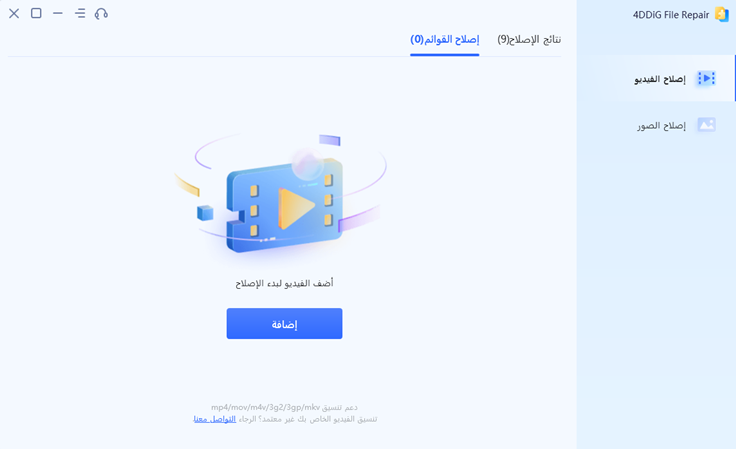


3.2 ضبط إعدادات الدقة
سواء كنت تشغل مقطع فيديو عبر الإنترنت أو على مشغل وسائط ، فإن الدقة المنخفضة هي أحد العوامل الرئيسية لسوء الجودة. يجعل الفيديو الخاص بك ضبابي ، واهتزاز ، ومصراع ، ومحب للآمال.
لذا ، إذا كنت ترغب في تحسين جودة الفيديو ، فإن أول شيء يمكنك تغييره هو الدقة ، والتي يمكن زيادتها باستخدام الكاميرا المناسبة وقت التصوير ؛ أو باستخدام أدوات مختلفة.
يتيح YouTube للمشاهدين تحسين الدقة حتى يتمكنوا من الاستمتاع بمقاطع فيديو عالية الجودة. تذكر أن معظم مقاطع فيديو YouTube يتم تشغيلها بدقة 480 بكسل ؛ لحسن الحظ ، يمكنك تغيير دقة أي فيديو باستخدام الخطوات أدناه.
- افتح مقاطع فيديو YouTube في محرك البحث.
- اضغط على خيار "الإعدادات" في أسفل يمين الفيديو.
- اختر "الجودة" وقم بتغيير الدقة حسب رغبتك.
إلى جانب YouTube ، يمكنك تغيير دقة مقاطع الفيديو على أجهزة Android أو Apple من خلال الإعدادات.
3.3 استخدم Vector Art لمقاطع الفيديو الخاصة بك
تشيع رؤية الأطراف المقطوعة والنفضات والصرير في الفيديو ، ولكن يمكن تقليل هذه المشكلات باستخدام الرسم المتجه.
تحافظ الفنون المتجهة على الخطوط النظيفة والأشكال الدقيقة في الصور لجعلها مشرقة ونقية وواضحة. الصور المتجهة قابلة للتحجيم ، وسهلة التعديل ، وتغيير حجمها ؛ جودة الصورة لا تتدهور على الرغم من الضبط وإعادة الضبط.
يمكنك إنشاء فن متجه باستخدام برامج مثل Adobe Illustrator و CorelDRAW. كل ما عليك القيام به هو فتح مشروع جديد على هذا البرنامج ، واستخدام الفرشاة لرسم خطوط يدوية ، وإضافة الألوان. بعد عمل الرسم المتجه ، يمكنك إضافتها إلى الفيديو الخاص بك من خلال محرر فيديو موثوق.
الجزء 4: كيف يمكنني اختبار جودة الفيديو؟
لا أحد يستطيع أن ينكر الحاجة إلى صور عالية الجودة ؛ لذلك ، من الضروري تصوير فيديو بجودة عالية وتعديله وضغطه ونقله بعناية. يمكن تحديد مشكلات جودة الفيديو المختلفة ومعالجتها في الوقت المناسب. لهذا ، يمكن للمستخدمين اختبار وتحليل جودة الفيديو.
تتوفر أدوات ومقاييس متعددة سهلة الاستخدام لتحليل الفيديو في السوق يمكنها تحديد جودة الفيديو عن طريق التحقق من عوامل الفيديو المتعددة - الدقة ، ومعدل الإطارات ، وجودة الصورة ، وجودة الصوت ، وما إلى ذلك. إذا كنت لا تريد استخدام أي أداة ، فيمكنك تنفيذ الخطوات التالية للحصول على نظرة ثاقبة للفيديو الخاص بك.
الخطوة 1: ابحث عن ملف الفيديو الذي تريد تقييمه ، سواء دقته أو تفاصيل أخرى. انقر بزر الماوس الأيمن فوق الفيديو ، وانتقل إلى خيار الخصائص ، واضغط على الخيار.

الخطوة 2: ستظهر شاشة أمامك ؛ اختر علامة تبويب التفاصيل.

الخطوة 3:ستأتي جميع تفاصيل الفيديو أمامك. إذا تطلب الأمر إجراء أي تحسين ، يمكنك استخدام أداة موثوقة لاستكشاف الأخطاء وإصلاحها.

خاتمة
في بعض الأحيان ، تتعرض جودة الفيديو للخطر عند التصوير أو التحرير أو التسجيل أو النقل ، وعدم معرفة كيفية إصلاح جودة الفيديو يمكن أن يجعل الأمر أكثر إحباطًا وإحباطًا. يمكن للبرامج المتعددة الواعدة والجديرة بالملاحظة عبر الإنترنت تحسين جودة الفيديو من خلال التغلب على أصوات الخلفية والوميض ومشاكل الفيديو غير المتزامنة والمتقطعة والمرقطة - أداة 4DDiG File Repairهي أداة موثوقة وعملية يمكنك تجربتها بثقة. يسمح لك Tenorshare 4DDiG File Repair بإصلاح مقاطع الفيديو على جهاز كمبيوتر يعمل بنظام Windows والعديد من وسائط التخزين الأخرى. بالإضافة إلى ذلك ، يمكن للمستخدمين أيضًا استعادة بياناتهم المحذوفة والتالفة وفقدان القسم بسلاسة. إذا كنت ترغب في فك تشفير أسباب جودة الفيديو السيئة أو استكشاف كيفية إصلاح جودة فيديو Twitter Reddit دون متاعب ، يمكنك قراءة المقال من أعلى إلى أسفل.